
Tento software opraví běžné chyby počítače, ochrání vás před ztrátou souborů, malwarem, selháním hardwaru a optimalizuje váš počítač pro maximální výkon. Opravte problémy s počítačem a odstraňte viry nyní ve 3 snadných krocích:
- Stáhněte si Restoro PC Repair Tool který je dodáván s patentovanými technologiemi (patent k dispozici tady).
- Klepněte na Začni skenovat najít problémy se systémem Windows, které by mohly způsobovat problémy s počítačem.
- Klepněte na Opravit vše opravit problémy ovlivňující zabezpečení a výkon vašeho počítače
- Restoro byl stažen uživatelem 0 čtenáři tento měsíc.
Bezplatný upgrade na Windows 10 je pravděpodobně to nejlepší, co Microsoft mohl udělat pro své miliony uživatelů, kteří používají Windows 8 a 7. Poskytuje nikdy předtím příležitost být na nejnovějším operačním systému na trhu, aniž byste utratili cokoli. To však také znamenalo, že existovaly miliony lidí, kteří používali funkci upgradu systému Windows - to ve skutečnosti nemá pověst nejlepšího způsobu instalace systému Windows.
Pro mnoho lidí je čistá instalace systému Windows nezbytná - vymaže všechny starší nesprávné konfigurace a znovu sestaví všechny soubory, takže není šance na poškození. V zásadě vám dá čistou tabulku, abyste mohli začít znovu, zatímco upgrade přináší všechny starší soubory a konfigurace a způsobuje nejrůznější podivné problémy. Zkusme to!
V tomto příspěvku vám řekneme, jak na to čistá instalace systému Windows 10 po bezplatném upgradu. Již jsme pro vás připravili návody týkající se instalace Windows 10 jako Nainstalujte si Windows 10 na iMac s BootCamp a VirtualBox a Jak přeinstalovat Windows 10.
Nainstalujte si Windows 10 po bezplatném upgradu
Metoda 1: Použití Windows 10 Media Creation Tool
- Nejprve si musíme stáhnout nástroj pro vytváření médií od společnosti Microsoft - tím si také stáhneme nastavení Windows 10, takže stačí klikněte na tento odkaz a získejte Nástroj pro tvorbu médií.

- Tento nástroj bude schopen stáhnout přesnou verzi systému Windows 10, kterou může váš počítač spustit, po spuštění nástroje budete dotázáni, zda chcete upgradovat počítač nebo vytvořit instalační médium - vyberte druhé.
- Jakmile Nástroj pro tvorbu médií stáhne instalační soubory systému Windows a máte nastavení systému Windows na disku DVD nebo USB, nainstalujte jej, jako byste nainstalovali systém Windows.
- Pokud jste v nastavení systému Windows, může vás požádat o kód Product Key. Tady je to, co děláte:
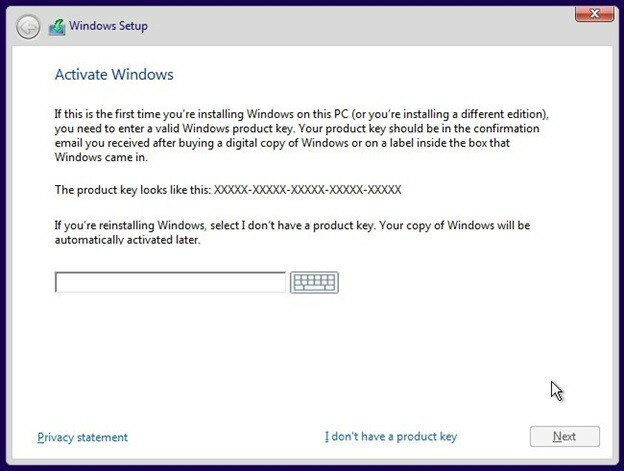
- Pokud jste již používali upgradovanou verzi systému Windows 10, měli byste jednoduše kliknout na „Nemám produkt "a nastavení systému Windows automaticky zjistí, že jste již aktivovanou instalaci systému Windows 10 měli běh.
- Pokud používáte Windows 7 nebo 8, měli byste sem dát klíč Windows 7, 8 nebo 8.1 a nastavení jej automaticky upgraduje na Windows 10.
Postupováním podle těchto jednoduchých kroků budete moci získat instalační soubory systému Windows 10 a nainstalovat systém Windows 10, jako by to byl zcela nový operační systém. Získáte zcela bezplatnou instalaci systému Windows 10, která je také zcela novou instalací.
Pokud však již máte Windows 10 spuštěný a nechcete si znovu stáhnout instalační soubory Windows a projít instalací - je to jednodušší. Tato metoda nemusí opravit poškozené soubory v systému Windows, ale vymaže veškerou nesprávnou konfiguraci a odstraní většinu bloatwaru (kromě toho, který byl předinstalován ve vašem systému Windows).
Metoda 2: Použití možností obnovení systému Windows 10
- Otevřete nabídku Start a zadejte „Obnovení“ a poté otevřete možnosti obnovení
- Nyní klikněte na „Začít“ v části Resetovat tento počítač.

- Nyní klikněte na „Odebrat vše“. Všimněte si, že to vymaže všechna vaše nastavení a většinu vašich souborů - takže pokud nechcete přijít o některá data, vytvářejte zálohy.
Metoda 1 by vám měla umožnit upgradovat na Windows 10 a stále mít zcela čistou instalaci, druhá metoda je však docela podobná pseudo nové instalaci. To, co získáte u druhé metody, je „obnova“ svého druhu - je však nutné vynaložit menší úsilí protože Windows zvládne vše za vás a vy se nemusíte starat o aktivaci Windows znovu.
Výběr je na vás, ale vězte, že obě metody fungují a dosahují téměř stejné věci. Pokud si však můžete dovolit věnovat čas a úsilí; Doporučuje se použít metodu 1, nikoli metodu 2, protože vám poskytne zcela novou instalaci, která opraví jakékoli poškození souborů systému Windows i výchozí nastavení všech nastavení.
 Stále máte problémy?Opravte je pomocí tohoto nástroje:
Stále máte problémy?Opravte je pomocí tohoto nástroje:
- Stáhněte si tento nástroj pro opravu PC hodnoceno skvěle na TrustPilot.com (stahování začíná na této stránce).
- Klepněte na Začni skenovat najít problémy se systémem Windows, které by mohly způsobovat problémy s počítačem.
- Klepněte na Opravit vše opravit problémy s patentovanými technologiemi (Exkluzivní sleva pro naše čtenáře).
Restoro byl stažen uživatelem 0 čtenáři tento měsíc.

![Chyba aktualizace Windows 10 May 0x800F0922 [OPRAVÍ, ŽE FUNGUJE]](/f/8dade055cd36e93cfe324a7064054f0d.jpg?width=300&height=460)
